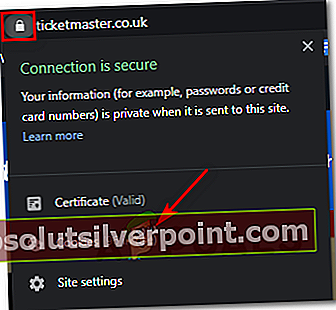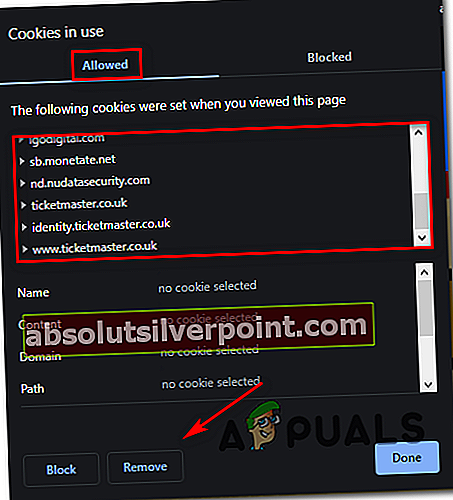The Kód chyby 0011 nastane, keď sa používatelia pokúsia kúpiť lístok prostredníctvom Ticketmaster. Tento problém sa údajne vyskytuje v mobilných aj stolových prehliadačoch.

Ako sa ukázalo, tento konkrétny chybový kód môže spôsobovať niekoľko rôznych potenciálnych vinníkov:
- Podkladový problém so serverom - Pravdepodobne je problém spôsobený niektorými základnými problémami so serverom s TicketMaster. V takom prípade stačí problém potvrdiť a počkať na vývojárov platformy, aby problém vyriešili.
- Poškodené cookies - Ako sa ukázalo, ak v priebehu procesu platby stránku obnovíte, spoločnosť Ticketmaster možno práve vynútila bezpečnostnú ochranu, ktorá zabráni zneužitiu vložením súboru cookie. V takom prípade by ste mali problém vyriešiť prihlásením sa z účtu TicketMaster a vymazaním súborov cookie špecifických pre túto platformu. Ak chcete vyriešiť širší problém, môžete jednoducho vyčistiť celú vyrovnávaciu pamäť prehľadávača.
- Problém s rozšírením - TicketMaster má tendenciu kolidovať s mnohými rozšíreniami a reklamami, ktoré sú medzi Chrome a Firefoxom dosť populárne. Jedným z univerzálnych spôsobov, ako sa vyhnúť konfliktom uľahčeným rozšíreniami alebo doplnkami, je použitie aplikácie TicketMaster v režime inkognito v prehliadači Chrome (alebo v súkromnom režime v prehliadači Firefox).
- Rušenie VPN alebo Proxy - Ak používate server Proxy alebo klienta VPN pracujúceho na systémovej úrovni, platforma TicketMaster si môže všimnúť, že pripojenie sa financuje, takže ho preruší skôr, ako transakcie prebehnú. V takom prípade by ste mali byť schopní tento problém vyriešiť deaktiváciou servera proxy alebo siete VPN.
Metóda 1: Kontrola problémov so serverom
Pred vyskúšaním ktorejkoľvek z ďalších opráv uvedených nižšie by ste mali najskôr preskúmať problém so serverom, ktorý nakoniec ovplyvní nákup lístkov cez TicketMaster vo vašej oblasti.
Ak si myslíte, že by sa tento scenár dal použiť, mali by ste začať používať službu ako DownDetector alebo IsItDownRightNow skontrolovať, či iné problémy vo vašej oblasti majú momentálne rovnaké problémy so službou.

Ak ostatní používatelia vo vašej oblasti hlásia podobné problémy, mali by ste sa tiež pozrieť na Oficiálny účet Twitter spoločnosti TicketMaster aby ste zistili, či majú ostatní používatelia vo vašej oblasti rovnaký problém.
Ak vaše vyšetrovanie nakoniec zistí, že skutočne čelíte problému so serverom, neexistuje žiadna iná oprava, okrem čakania na vyriešenie problémov so serverom v sieti TicketMaster.
Na druhej strane, ak ste neodhalili žiadne problémy so serverom, prejdite dole k ďalšej potenciálnej oprave nižšie.
Metóda 2: Odhlásenie a vymazanie súborov cookie
Vo väčšine zdokumentovaných prípadov je tento problém nakoniec spôsobený súborom cookie, ktorý končí obmedzením prístupu na určité stránky platieb. Niekoľko používateľov, ktorí narazili na rovnaký problém, nahlásili, že sa im problém podarilo vyriešiť tak, že sa odhlásili zo svojho účtu Ticketmaster a potom vymazali všetky súbory cookie spojené s Ticketmasterom.
Ak je tento scenár použiteľný, postupujte podľa pokynov uvedených nižšie, aby ste sa odhlásili zo svojho účtu TicketMaster a vymazali príslušné súbory cookie:
- Navštívte domovskú stránku Ticketmaster a použite Odhlásiť Sa tlačidlo v pravom hornom rohu, aby ste vymazali svoj účet.
- Po úspešnom odhlásení z účtu TicketMaster účet, kliknite na Zobraziť informácie o webe ikonu a potom kliknite na Cookiesz novoobjaveného kontextového menu.
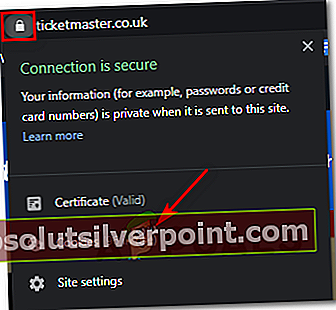
- Keď sa nachádzate v ponuke Používané súbory cookie, vyberte ikonu Povolený na karte, potom pokračujte a vyberte všetky súbory cookie, potom kliknite na Odstrániť kým úspešne nevymažete všetky súvisiace súbory cookie.
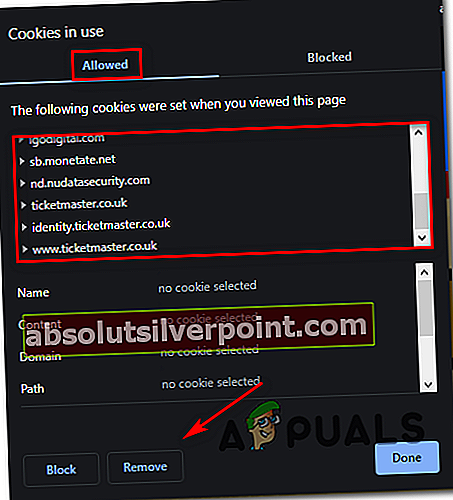
- Po dokončení vymazania všetkých súborov cookie TicketMaster reštartujte prehliadač, znova sa prihláste pomocou platformy a skontrolujte, či je problém teraz vyriešený.
V prípade rovnakého Kód chyby 0011stále dochádza, prejdite nadol k ďalšej potenciálnej oprave nižšie.
Metóda 3: Vymazanie vyrovnávacej pamäte prehliadača
Podľa väčšiny postihnutých používateľov sa tento problém vyskytne s najväčšou pravdepodobnosťou po tom, čo vám bezpečnostná funkcia v sieti TicketMaster zablokuje dokončenie nákupu. Je známe, že sa to stáva v situáciách, keď používateľ obnoví stránku, zatiaľ čo na serveri Odhlásiť sa stránke.
Dobrou správou je, že toto bezpečnostné obmedzenie nie je implementované na úrovni servera - Vynucuje obmedzenie prostredníctvom súboru vo vyrovnávacej pamäti uloženého vo vašom prehliadači.
Ak je tento scenár použiteľný, problém sa po určitom čase automaticky vyrieši (po vymazaní dočasného súboru). Ak však nechcete čakať, budete môcť problém vyriešiť do vymazanie vyrovnávacej pamäte prehliadača a cookies, aby ste sa uistili, že žiadny dočasný súbor už nemôže spôsobiť tento problém.

Je potvrdené, že táto oprava je účinná v operačných systémoch pre počítače aj mobilné zariadenia, preto túto opravu nasaďte a skontrolujte, či to nakoniec vyrieši Efekt Ticketmasterr Kód chyby 0011.
V prípade, že sa stále vyskytuje rovnaký problém, prejdite nadol k ďalšej potenciálnej oprave nižšie.
Metóda 4: Používanie režimu inkognito
Ako sa ukázalo, TicketMaster je notoricky známy tým, že veľmi netoleruje rozšírenia a doplnky - najmä pokiaľ ide o rozšírenia Google Chrome.
Niekoľko dotknutých používateľov, ktorí sa predtým stretli s Kód chyby 0011zistili, že použitie režimu inkognito v prehliadači Chrome im umožňuje úplne obísť problém - tento režim zaisťuje, že prehliadač Chrome beží bez akýchkoľvek rozšírení alebo iných funkcií mimo predvolenej flotily.
Ak chcete otvoriť Inkognito okno, kliknite na tlačidlo akcie (pravý horný roh) a potom kliknite na Nové okno inkognito z novoobjaveného kontextového menu.

Poznámka: Ak používate Firefox, jeho ekvivalent Režim inkognito v Súkromné okno.Kroky prístupu k nej sú rovnaké.
V prípade, že sa stále vyskytuje rovnaký problém, prejdite nadol k ďalšej potenciálnej oprave nižšie.
Metóda 5: Zakázanie pripojenia proxy alebo VPN (ak je k dispozícii)
V prípade, že používate proxy server alebo klienta VPN na systémovej úrovni, môže TicketMaster odmietnuť pripojenie, pretože zistí, že vaše sieťové pripojenie je financované prostredníctvom služby, ktorá chráni vašu anonymitu online.
O spoločnosti TicketMaster je známe, že je prieberčivá, keď musí umožňovať nákupy prostredníctvom systémov VPN alebo serverov proxy, takže ak niektorý z nich používate, môžete problém vyriešiť tak, že deaktivujete službu, ktorá financuje vaše pripojenie.
Ak je tento scenár použiteľný, postupujte podľa jedného z nižšie uvedených sprievodcov a zakážte službu, ktorá potenciálne spôsobuje Kód chyby 0011.
A. Zakázanie proxy servera
- Otvorte a Bež dialógové okno stlačením Kláves Windows + R. Ďalej zadajte „Inetcpl.cpl“ vo vnútri textového poľa a stlačte Zadajte otvoriť Vlastnosti Internetu tab.

- Akonáhle ste vo vnútri Vlastnosti obrazovke, pokračujte a vstúpte do Pripojenia kartu (z ponuky v hornej časti). Ďalej kliknite na Nastavenia siete LAN (pod Nastavenia lokálnej siete LAN).

- Akonáhle ste vo vnútri nastavenie ponuka z Lokálna sieť (LAN), pokračujte a prejdite na Proxy server kategórie. akonáhle ste tam, zrušte začiarknutie políčka priradeného kPre svoju LAN použite proxy serverbox.

- Po deaktivácii servera proxy reštartujte počítač a pri ďalšom spustení sa pokúste znova použiť TicketMaster, aby ste zistili, či je problém teraz vyriešený.
B. Odinštalovanie klienta VPN
- Otvorte a Bež dialógové okno stlačením Windows Key + R. Ďalej zadajte „Appwiz.cpl“ a stlačte Zadajte otvoriť Programy a príslušenstvo obrazovka. Akonáhle ste vo vnútriKontrola používateľských kont (UAC)v ponuke kliknite na Áno udeľovať oprávnenia správcu.

- Akonáhle ste vo vnútri Programy a príslušenstvo ponuky, posuňte sa nadol zoznamom nainštalovaných aplikácií a vyhľadajte klienta VPN, o ktorom si myslíte, že by mohol spôsobiť problém.
- Ak sa vám ho podarí nájsť, kliknite naň pravým tlačidlom myši a potom kliknite na Odinštalovať z novoobjaveného kontextového menu.

- Na obrazovke odinštalovania dokončite proces odinštalovania podľa pokynov na obrazovke a potom reštartujte počítač.
- Po dokončení ďalšieho spustenia znova otvorte TicketMaster a skontrolujte, či je problém teraz vyriešený.